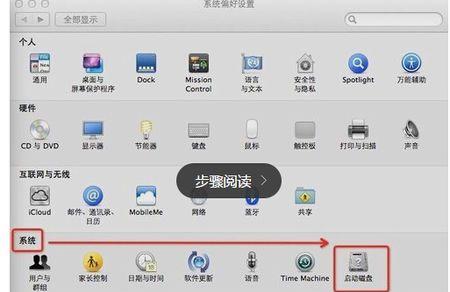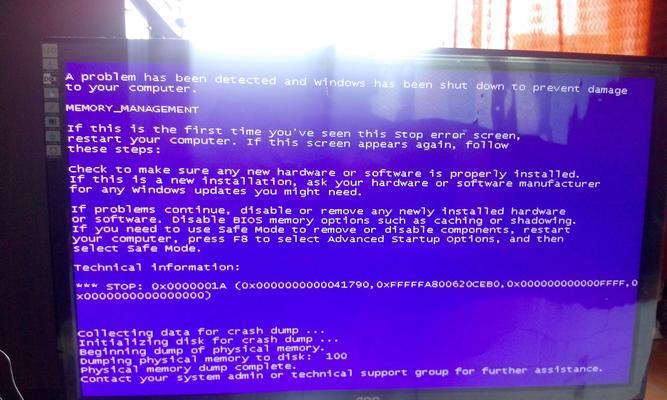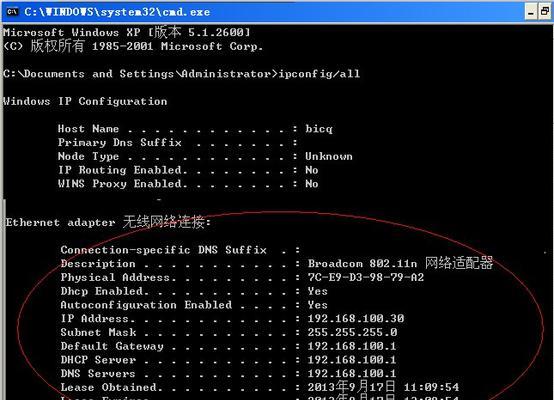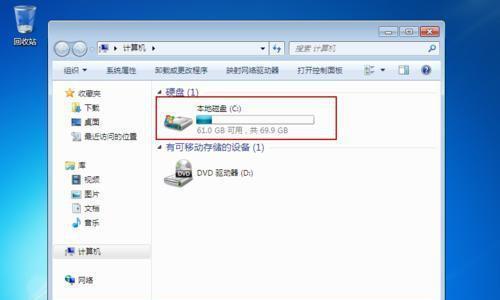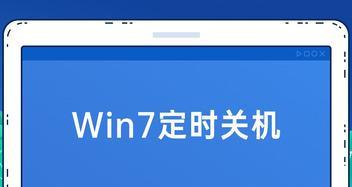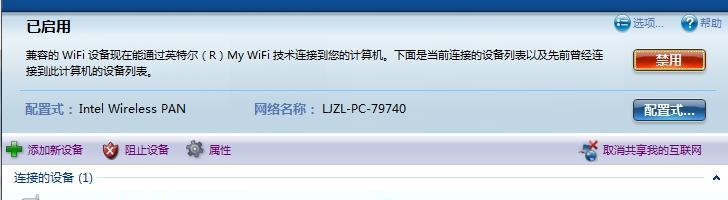Windows7虚拟内存设置最佳实践(优化系统性能和提升计算体验的关键技巧)
- 网络指南
- 2024-08-29 10:23:02
- 31
Windows7是微软开发的一款经典操作系统,虚拟内存作为计算机性能优化的关键因素之一,对于系统的稳定性和效率至关重要。本文将介绍如何根据实际需求设置Windows7的虚拟内存,以获得最佳的系统性能和流畅的计算体验。
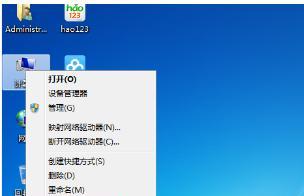
一:了解虚拟内存
虚拟内存是指计算机硬盘上的一部分空间被用作扩展内存的一种技术。它允许操作系统将部分硬盘空间当作RAM使用,以解决物理内存不足的问题。虚拟内存的大小可以通过手动设置或由操作系统自动管理。
二:确定适当的虚拟内存大小
为了确定适当的虚拟内存大小,建议将其设置为物理内存(RAM)大小的1.5倍。如果您的计算机具有4GB的RAM,则可以将虚拟内存设置为6GB。这样可以确保操作系统有足够的空间进行临时存储和数据交换,从而提升系统性能。
三:手动设置虚拟内存
要手动设置Windows7的虚拟内存,首先打开“控制面板”,然后选择“系统和安全”。在下一个窗口中,点击“系统”选项,然后选择“高级系统设置”。在弹出的对话框中,点击“性能”部分下的“设置”按钮。接下来,在新窗口中选择“高级”选项卡,并点击“更改”按钮。在新对话框中,取消选中“自动管理所有驱动器的分页文件大小”,然后选择系统所在驱动器(通常为C盘),将其设置为自定义大小并输入合适的值。点击“设置”按钮并确认设置。
四:自动管理虚拟内存
如果您不确定如何手动设置虚拟内存,Windows7也提供了自动管理选项。在“控制面板”中,选择“系统和安全”,然后点击“系统”。在下一个窗口中,选择“高级系统设置”,然后点击“性能”部分下的“设置”按钮。在新窗口中,选择“高级”选项卡,并点击“更改”按钮。接下来,在新对话框中选择“自动管理所有驱动器的分页文件大小”,然后点击“设置”按钮并确认设置。
五:调整虚拟内存大小
如果您发现虚拟内存设置不适合您的计算需求,可以随时调整它。重复前面的步骤,进入“控制面板”并打开“系统和安全”选项。选择“系统”,然后点击“高级系统设置”。在新窗口中,选择“高级”选项卡,并点击“更改”按钮。在新对话框中,取消选中“自动管理所有驱动器的分页文件大小”,然后根据需求自定义大小并确认设置。
六:避免设置过小的虚拟内存
设置过小的虚拟内存可能导致系统出现性能问题和应用程序崩溃。确保将其设置为适当的大小,以避免出现这些问题。
七:监视虚拟内存使用情况
监视虚拟内存的使用情况可以帮助您确定是否需要调整其大小。您可以通过任务管理器或性能监视器来查看当前内存使用情况,并根据需要进行相应的调整。
八:考虑升级物理内存
如果您经常遇到虚拟内存不足的问题,考虑升级计算机的物理内存是一个有效的解决方案。增加RAM的容量可以显著提升计算机的性能,并减少虚拟内存的使用。
九:定期清理不必要的文件和程序
定期清理计算机上的不必要文件和程序可以释放磁盘空间,从而为虚拟内存提供更大的空间。删除临时文件、垃圾文件和不再使用的程序,可以提高系统的整体性能。
十:避免同时运行过多的程序
同时运行过多的程序会占用大量内存资源,导致虚拟内存不足。避免在计算机上同时运行过多的程序,只保留必要的应用程序可以提升系统性能。
十一:优化硬盘性能
优化硬盘性能可以加快系统对虚拟内存的读写速度。您可以通过使用硬盘碎片整理工具、升级硬盘驱动器和使用更快的硬盘来提升硬盘性能。
十二:关闭不必要的系统服务和特效
关闭不必要的系统服务和特效可以减少系统资源的使用,从而节约虚拟内存的消耗。通过调整Windows7的外观设置和禁用不需要的服务,可以提升系统的响应速度和性能。
十三:重启计算机定期释放内存
定期重新启动计算机可以释放被占用的内存资源,从而使系统能够更好地管理和使用虚拟内存。建议每隔一段时间重新启动计算机,以确保系统的稳定性和性能。
十四:参考其他优化建议
除了虚拟内存的设置外,还有许多其他优化建议可以提升Windows7的性能和计算体验。可以参考微软官方文档、技术论坛和专业技术人员的建议,以获得更全面的系统优化指导。
十五:
Windows7虚拟内存的设置对于优化系统性能和提升计算体验至关重要。通过了解虚拟内存的作用、确定适当的大小、手动或自动设置、调整大小、监视使用情况,以及采取其他优化措施,您可以获得最佳的系统性能和流畅的计算体验。记住定期清理文件、避免同时运行过多程序、优化硬盘性能、关闭不必要的服务和特效,并定期重启计算机,以确保系统始终保持高效稳定。请参考相关资料和专业建议,以获取更多关于Windows7性能优化的实用信息。
优化Windows7虚拟内存设置方法
在使用Windows7操作系统时,虚拟内存是一个重要的系统资源,可以帮助我们处理大量的数据和应用程序。优化虚拟内存设置可以提升系统的运行速度和性能。本文将介绍如何最佳设置Windows7的虚拟内存,以提升系统性能。
1.了解虚拟内存:虚拟内存是计算机硬盘上的一部分空间,用作扩展物理内存的一种方式,也称为页面文件。它允许操作系统将数据从RAM(随机存储器)中转移到硬盘上的虚拟内存中。
2.虚拟内存的重要性:虚拟内存在系统资源有限的情况下,可以提供更大的可用内存空间。它还可以帮助处理大型程序和多任务处理,确保系统的稳定性和流畅性。
3.自动管理虚拟内存:Windows7默认情况下会自动管理虚拟内存的大小,但有时可能并不是最佳设置。我们可以手动进行设置来优化系统性能。
4.确定虚拟内存的初始大小:根据系统的硬件配置和需求,我们可以手动设置虚拟内存的初始大小。建议将初始大小设置为物理内存的1.5倍。
5.确定虚拟内存的最大大小:为了避免系统出现崩溃或意外错误,我们可以将虚拟内存的最大大小设置为物理内存的3倍。
6.将虚拟内存设置在不同的驱动器上:Windows7允许将虚拟内存设置在不同的硬盘驱动器上。这样可以提高系统读写速度,进一步优化性能。
7.确定固定的虚拟内存大小:有些用户更喜欢将虚拟内存大小设置为固定值,以避免系统在调整大小时出现性能下降的情况。这可以确保稳定性和流畅性。
8.避免过度分页:过度分页会导致硬盘频繁读写,影响系统的响应速度。我们应该避免将虚拟内存设置得过大,以免过度分页。
9.定期清理页面文件:当我们关闭或删除大型程序后,页面文件可能仍然存在。我们应该定期清理页面文件,以释放硬盘空间和提高性能。
10.考虑使用固态硬盘:固态硬盘(SSD)比传统机械硬盘更快,可以提供更好的性能。将虚拟内存设置在SSD上可以进一步提高系统响应速度。
11.关闭不必要的后台程序:过多的后台程序会占用系统资源,导致虚拟内存的使用量增加。我们可以通过关闭不必要的后台程序来减少系统负担。
12.定期检查系统资源:我们可以使用系统监控工具定期检查系统资源的使用情况,以及虚拟内存的使用情况。这有助于及时调整虚拟内存的设置。
13.注意系统警告和错误消息:当系统资源不足时,Windows7会发出警告和错误消息。我们应该注意这些消息,并根据实际情况调整虚拟内存的设置。
14.重新启动系统:在进行虚拟内存设置优化后,我们应该重新启动系统,以确保设置生效。这样可以使优化后的虚拟内存设置更加稳定和有效。
15.通过优化Windows7的虚拟内存设置,我们可以提升系统性能,加快运行速度,并确保稳定性和流畅性。根据实际需求和硬件配置,我们可以手动设置虚拟内存的大小,并注意定期清理和监控系统资源的使用情况。记住,合理的虚拟内存设置是保持Windows7系统高效运行的关键。
版权声明:本文内容由互联网用户自发贡献,该文观点仅代表作者本人。本站仅提供信息存储空间服务,不拥有所有权,不承担相关法律责任。如发现本站有涉嫌抄袭侵权/违法违规的内容, 请发送邮件至 3561739510@qq.com 举报,一经查实,本站将立刻删除。!
本文链接:https://www.q-mail.cn/article-1313-1.html